O tutorial a seguir ensina como desinstalar o Malwarebytes, anteriormente conhecido como Malwarebytes Anti-Malware, para Windows e Mac OS, de um sistema de computador.
O Malwarebytes é um software de segurança que protege o computador contra ameaças online, de rede e locais, identificando, bloqueando e removendo-os do sistema.
Usuários e administradores de sistemas têm motivos diferentes para remover o Malwarebytes de um sistema de computador: uma mudança para um software de segurança diferente ou problemas com o Malwarebytes ou uma versão específica do programa são provavelmente os dois motivos mais comuns para desinstalar o Malwarebytes de um computador sistema.
Os usuários de computador têm várias opções para remover o Malwarebytes:
- Use a ferramenta de desinstalação interna do sistema operacional.
- Use a ferramenta de desinstalação limpa do Malwarebytes.
- Use um software de terceiros.
A ferramenta de desinstalação limpa do Malwarebytes

O único objetivo da ferramenta de desinstalação limpa do Malwarebytes é remover o software Malwarebytes de um PC com Windows.
A principal vantagem que a ferramenta oferece sobre a ferramenta integrada do Windows para remover programas instalados é que ela remove completamente o aplicativo. Se você usar a opção "desinstalar um programa" ou o menu Aplicativos no Windows 10 para remover programas, poderá acabar com arquivos restantes ou chaves do Registro.
A ferramenta de desinstalação limpa do Malwarebytes remove todos os vestígios do software Malwarebytes com apenas alguns cliques:
- Faça o download do programa no site de suporte da Malwarebytes.
- Execute mb_clean.exe após o download.
- Selecione yes no primeiro prompt que o programa exibir após o lançamento. Você confirma que concorda com os termos e condições do EULA da Malwarebytes.
- O programa remove arquivos, pastas e chaves do Registro e solicita que você reinicie o sistema após a operação de limpeza. Você pode adiar a reinicialização ou reiniciar imediatamente.
O aplicativo salva o arquivo mb-clean-results.txt na área de trabalho. É um log que lista o histórico de ações executadas pela ferramenta.
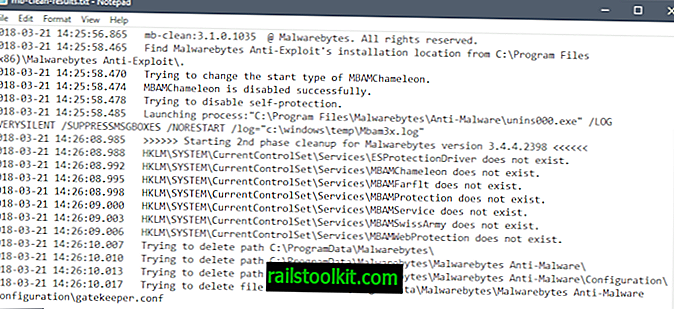
Você pode passar pelo registro, pois destaca os problemas, por exemplo, se uma pasta, arquivo ou chave do Registro não puder ser excluída.
Remova o Malwarebytes usando o Painel de Controle no Windows
Você pode remover o Malwarebytes usando o Painel de Controle do Windows, se não desejar executar a ferramenta extra para desinstalar completamente o Malwarebytes:
- Use Windows-R para abrir a caixa de execução no sistema.
- Digite appwiz.cpl e pressione a tecla Enter para abrir o miniaplicativo Painel de Controle de Programas e Recursos.
- Localize o software Malwarebytes na lista de programas instalados. A lista é classificada em ordem alfabética, mas você pode alterar a ordem de classificação com um clique no título de uma coluna (por exemplo, por data de instalação).
- Clique com o botão direito do mouse na entrada Malwarebytes e selecione desinstalar.
- Siga as instruções do desinstalador e reinicie o computador para concluir o processo.
Dica : Você pode usar programas de desinstalação de terceiros, como o Revo Uninstaller ou Geek Uninstaller, para procurar restos após a remoção.
Remover Malwarebytes em dispositivos Mac
Para remover o Malwarebytes for Mac 3.1 ou posterior:
- Abra o Malwarebytes for Mac no computador Macintosh.
- Selecione Ajuda na barra de menus e desinstale Malwareybtes.
- Selecione sim quando o prompt "Isso removerá completamente o software Malwarebytes. Tem certeza de que deseja continuar" é iniciado.
- Digite sua senha e clique em ok; a remoção requer direitos de administrador.
Se o Malwarebytes 3.0 ou anterior estiver instalado:
- Faça o download do desinstalador do Malwarebytes for Mac.
- Clique duas vezes no arquivo Remover Malwarebytes.pkg.
- Siga as instruções para desinstalar o Malwarebytes for Mac.
Agora você : Qual solução antivírus você usa e por quê?
Artigos relacionados
- Se o Malwarebytes bloquear processos legítimos, faça isso
- Lançamento do Malwarebytes AdwCleaner 7.0
- Informações independentes do Malwarebytes Anti-Exploit
- Malwarebytes descontinua a Ferramenta de Remoção de Junkware
- Extensão Malwarebytes for Firefox














